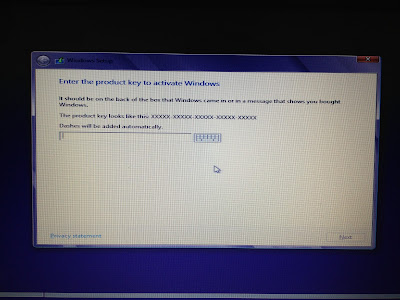Windows 8 使用小技巧
界面切换
由于Windows 8 采用了传统的桌面和配合平板的使用而推出的Metro UI, 所以老用户刚接触Windows 8会觉得很不习惯,有点难用。不过新的东西都是需要时间来适应的,一旦上手了就能在Windows8的世界里畅行无阻了。
我用了Windows8也差不多有1个月了,下面来分享一些使用技巧和心得吧 !
首先在桌面的时候把鼠标移去屏幕的4个角落都会有不同的功能。
左上角(Win + Tab) : 会有小图显示之前一个运行的Application
左下角(Win ) : 可以快速在desktop和metro之间切换
右上角/右下角(Win + C) : 这会显示时间,还有Search的功能,可以快速查找,Setting可以更改许多设定,control panel, 关机都可以在这里操作。